En el PropertyManager Cota, puede especificar la visualización de las cotas.
Para abrir este PropertyManager:
Seleccione una o más cotas, y a continuación haga clic en Otro en el PropertyManager Cota.
Si selecciona varias cotas, sólo estarán disponibles las propiedades que correspondan a las cotas seleccionadas.
Reemplazar unidades
Reemplaza las unidades del documento definidas en las Propiedades de documento - Unidades. Especifique el tipo de unidad para la cota seleccionada.
Las opciones disponibles dependen del tipo de cota seleccionado. Por ejemplo, una
Unidad de ángulo puede ser
Grados,
Grados/Minutos,
Grados/Minutos/Segundos o
Radianes.
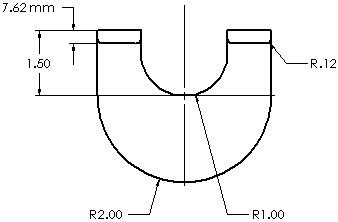 |
| El sufijo mm se agregó al texto de cota manualmente. |
Decimal
|
Método de redondeo
|
Utilizar método de documento
|
Utiliza el método de redondeo decimal especificado en Redondeo decimal en Propiedades del documento - Unidades. |
| |
Semirredondeo desde cero
|
Método de redondeo donde 5 redondea por exceso el dígito anterior. Por ejemplo, 46,15 en una posición decimal pasa a ser 46,2. |
| |
Semirredondeo hacia cero
|
Método de redondeo donde 5 mantiene sin cambios el dígito anterior. Por ejemplo, 46,15 en una posición decimal pasa a ser 46,1. |
| |
Semirredondeo hacia par
|
Método de redondeo donde el 5 es el dígito eliminado. Cuando el dígito anterior es par, la cifra no cambia. Por ejemplo, 46,25 en una posición decimal pasa a ser 46,2. Cuando el dígito anterior es impar, el dígito se redondea al siguiente número par. Este método también se conoce como redondeo estadístico. Por ejemplo, 46,15 en una posición decimal pasa a ser 46,2. |
| |
Truncar sin redondear
|
Método que elimina dígitos sin redondear. Por ejemplo, 46,19 en una posición decimal pasa a ser 46,1. |
fracciones
| |
Denominador
|
Muestra la cota como una fracción con el valor denominador, si es posible. |
| |
Redondear a la fracción más cercana
|
Redondea la cota y la muestra como una fracción con el valor denominador. |
Fuentes de texto
|
Fuente de cota
|
Especifica la fuente utilizada para la cota. Seleccione Utilizar fuente de documento, según se define en Propiedades de documento - Cotas o desactive esta casilla de verificación y haga clic en Fuente para seleccionar un nuevo tipo, estilo y tamaño de fuente para los elementos seleccionados. Para obtener más información, consulte Escoger fuente. |
|
Tamaño de fuente de tolerancia
|
Especifica el tamaño de fuente utilizado para la cota de tolerancia. - Seleccione Usar tamaño de documento para establecer el tamaño de fuente de tolerancia utilizando la Configuración de fuente de tolerancia de ese tipo de cota en Propiedades de documento.
- Seleccione Usar tamaño de cota para establecer el tamaño de fuente de tolerancia utilizando el tamaño de fuente actual de la cota en la que se muestra la tolerancia.
Para seleccionar Usar tamaño de cota, desactive Usar tamaño de documento.
- Seleccione Escala de fuente para establecer el tamaño de fuente de tolerancia como un factor de escala de la cota actual en la que se muestra la tolerancia.
- Seleccione Altura de fuente para establecer el tamaño de fuente de tolerancia como una altura fija, independientemente de la cota en la que se muestre la tolerancia.
|
|
Ajustar tamaño de fuente de tolerancia (solo para tipos de tolerancia Ajuste exacto). |
Seleccione Usar tamaño de cota para establecer el tamaño de fuente de tolerancia utilizando el tamaño de fuente actual de la cota en la que se muestra la tolerancia. Desactive Usar tamaño de cota para especificar Escala de fuente o Altura de fuente. |
Opciones
|
Sólo lectura
|
|
|
Conducida
|
Especifica que la cota está conducida por otras cotas y condiciones, y no se puede cambiar. |
Routing
Está disponible para SOLIDWORKS Routing. Consulte la Ayuda de SOLIDWORKS Routing si desea obtener más información.
|
Usar cota de línea constructiva
|
Calcula la distancia desde la línea constructiva. |
|
Incluir espesor de envoltura
|
- Cuando está seleccionada, calcula la equidistancia desde la superficie exterior de la envoltura.
- Cuando está desactivada, calcula la distancia desde la superficie exterior de la tubería. El espesor de la envoltura se ignora.
|
Capa 
En los dibujos con capas etiquetadas, seleccione una capa para la cota seleccionada.